에뮬레이터 실행 문제, 안드로이드 스튜디오로 해결
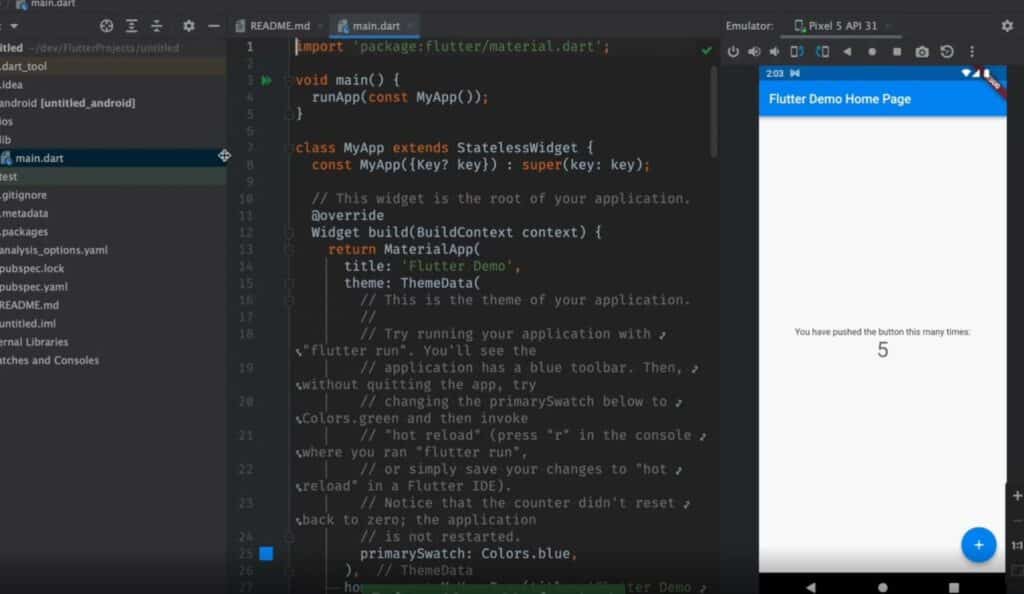
안드로이드 스튜디오를 사용하여 에뮬레이터 실행 문제를 해결하는 방법을 알아보겠습니다. 안드로이드 개발 중 발생할 수 있는 문제들을 쉽고 빠르게 해결할 수 있는 팁과 가이드를 제공합니다.
안드로이드 스튜디오를 사용하여 에뮬레이터 실행 문제 해결
1. 에뮬레이터 시작 오류 해결하기
안드로이드 스튜디오에서 에뮬레이터를 시작할 때 발생하는 오류는 주로 HAXM(하드웨어 가상화 엔진) 설정 문제로 인한 것입니다. 이 문제를 해결하기 위해선 BIOS에서 VT-x 또는 AMD-V를 활성화하고, HAXM을 설치하고 설정해야 합니다.
2. 그래픽 드라이버 업데이트
시스템의 그래픽 드라이버가 최신 상태인지 확인하고, 필요한 경우 업데이트를 통해 문제를 해결할 수 있습니다. 에뮬레이터의 성능 및 안정성을 향상시키는 데 중요한 요소입니다.
3. 안드로이드 SDK 업데이트
안드로이드 SDK를 최신 버전으로 업데이트하여 호환성 문제를 해결할 수 있습니다. 새로운 기능과 개선 사항이 포함된 SDK는 에뮬레이터 실행에 도움이 될 수 있습니다.
4. 에뮬레이터 설정 재구성
에뮬레이터의 설정을 다시 구성하여 문제를 해결할 수도 있습니다. 가끔씩 설정이 잘못되어 있는 경우가 있으므로, 초기화하고 다시 설정하는 것이 도움이 될 수 있습니다.
5. 시스템 리소스 할당량 조정
에뮬레이터 실행 중 시스템 리소스 할당량이 부족한 경우에는 안드로이드 스튜디오의 설정에서 해당 할당량을 조정해주어야 합니다. 메모리 및 CPU 할당량을 적절히 조정하여 에뮬레이터를 원활하게 실행할 수 있습니다.
자주 묻는 질문
에뮬레이터가 실행되지 않을 때 어떻게 해야 하나요?
에뮬레이터가 실행되지 않을 때는 HAXM을 설치하는 등의 해결 방법을 시도해보세요.
안드로이드 스튜디오에서 에뮬레이터 오류 메시지를 해석하는 방법은 무엇인가요?
안드로이드 스튜디오에서 에뮬레이터 오류 메시지를 해석하는 방법은 다음과 같습니다:
1. 오류 메시지의 내용을 자세히 읽어 어떤 문제가 발생했는지 확인합니다.
2. 구글이나 스택 오버플로우와 같은 온라인 커뮤니티를 검색하여 비슷한 문제 해결 방법을 찾아봅니다.
3. 안드로이드 공식 문서를 참고하여 해결책을 찾아냅니다.
의미심히 읽고 찾아보며 문제에 대처할 수 있습니다.
안드로이드 스튜디오에서 에뮬레이터 속도를 향상시키는 방법에는 어떤 것들이 있나요?
안드로이드 스튜디오에서 에뮬레이터 속도를 향상시키는 방법에는 VT (가상화 기술) 활성화, RAM 크기 증가, 그래픽 설정 조정 등이 있습니다.
안드로이드 스튜디오에서 에뮬레이터 화면이 정상적으로 표시되지 않을 때 대처 방법은 무엇인가요?
GPU 가속 사용을 해제하고 에뮬레이터를 다시 시작하세요
안드로이드 스튜디오에서 에뮬레이터로 앱을 실행했을 때 반응이 없을 때의 해결책은 무엇인가요?
에뮬레이터를 다시 시작하거나 앱을 다시 빌드하고 다시 실행하는 것이 일반적으로 해결책이 될 수 있습니다.
에뮬레이터 실행 문제, 안드로이드 스튜디오로 해결와 유사한 다른 기사를 알고 싶다면 Siseutem Eobdeiteu 카테고리를 방문하세요.
답글 남기기

관련 항목